Jika Anda sering menggunakan laptop untuk multitasking, maka melakukan refresh atau penyegaran penting dilakukan. Caranya sangat mudah tanpa harus menghapus data apapun. Ulasan di bawah ini akan membahas bagaimana cara refresh laptop Windows 10 tanpa ribet.
Refresh sendiri merupakan istilah untuk ‘menyegarkan’ komputer/laptop yang mengalami lag atau hang. Refresh dilakukan dengan harapan performa perangkat bisa segar kembali. Dengan demikian, laptop tersebut bisa digunakan untuk menyelesaikan pekerjaan dengan lancar.
Daftar Isi :
Cara Refresh Laptop Windows 10 Paling Mudah
Refresh merupakan penyegaran yang paling mudah dilakukan tanpa risiko yang berarti. Namun, efeknya bisa dirasakan perangkat jika diterapkan dengan baik dan tidak berlebihan. Jika Anda menggunakan laptop Windows 10, berikut cara refresh yang bisa diikuti.
1. Menggunakan Mouse
Jika Anda terbiasa bekerja menggunakan mouse, melakukan refresh dengan device yang satu ini semudah membalikkan telapak tangan. Pastikan mouse yang dimiliki dalam keadaan normal lalu ikuti langkah-langkah di bawah ini.
- Pastikan layar laptop berada di. halaman utama
- Klik di bagian layar mana saja yang kosong.
- Selanjutnya, klik kanan lalu pilih Refresh atau Segarkan.

- Layar utama akan seolah berkedip singkat sebagai tanda bahwa refresh berhasil dilakukan.
- Selesai.
2. Menggunakan Tombol Touchpad
Laptop masa kini sebagian besar sudah dilengkapi touchpad yang nyaman dan canggih. Cara refresh laptop Windows 10 yang satu ini tak kalah mudah dan bisa dipraktikkan dalam waktu singkat. Namun, pastikan touchpad dalam keadaan baik, tidak basah, dan berfungsi sebagaimana mestinya.
- Langkah pertama, siapkan layar laptop menjadi tampilan desktop atau halaman utama.
- Jika masih ada tab yang terbuka, silahkan minimize atau tutup tab terlebih dahulu.
- Selanjutnya, tekan tombol kanan touchpad.
- Klik Refresh.
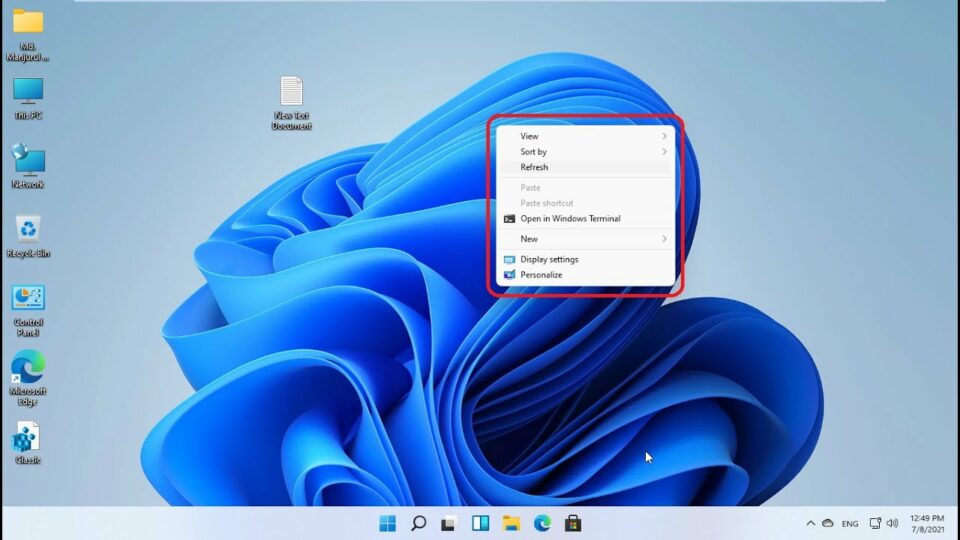
- Selesai, laptop/PC Anda sudah selesai disegarkan.
3. Menggunakan Tombol Keyboard
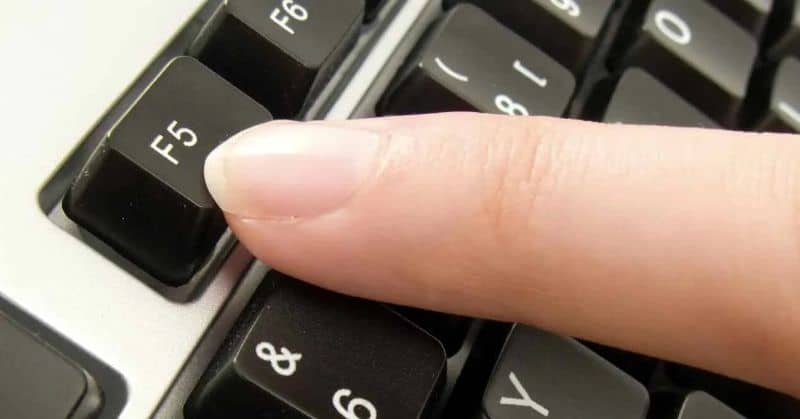
Keyboard PC/laptop memang bisa berfungsi sebagai shortcut untuk menjalankan perintah tertentu. Tak terkecuali perintah refresh atau segarkan. Cara refresh laptop Windows 10 dengan keyboard ini bisa dibilang paling singkat dibanding lainnya.
Untuk melakukannya, pastikan layar laptop berada di tampilan utama. Minimize atau tutup tab yang terlebih dahulu lalu tekan F5. Setelah itu, layar akan sedikit berkedit pertanda laptop/PC Anda sudah direfresh.
Kesalahpahaman Mengenai Perintah Refresh
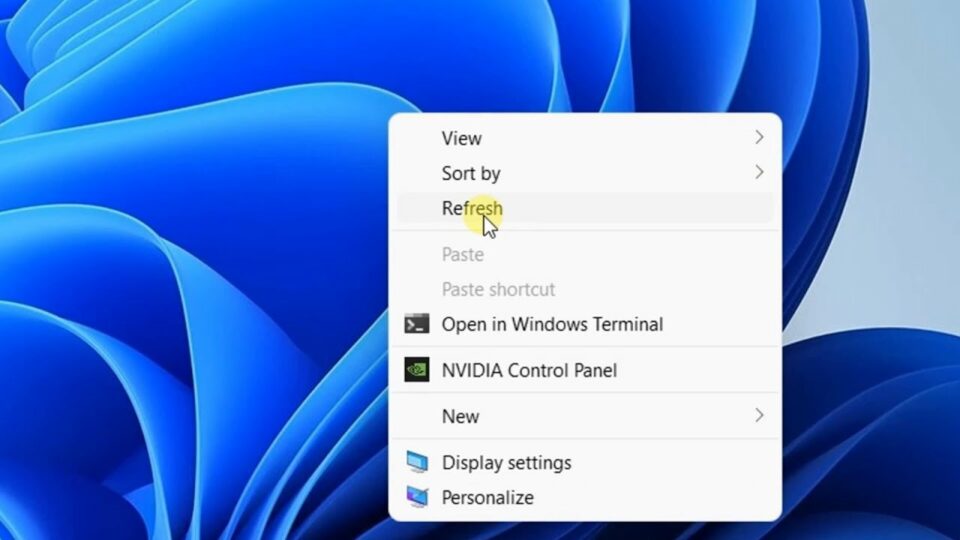
Ketika mendapati perangkat laptop/komputer yang performanya lambat, mayoritas orang akan memilih satu diantara dua pilihan praktis. Pilihan pertama adalah restart laptop, cara ini sebenarnya kurang diminati karena memakan waktu yang lebih lama untuk proses booting.
Sedangkan pilihan kedua adalah yang paling banyak dilakukan, yaitu refresh. Tidak sedikit yang berharap banyak pada perintah tersebut dan berpikir menyegarkan desktop akan mempercepat sistem kerja komputer.
Sayangnya, pemahaman tersebut kurang tepat. Perlu diingat bahwa perintah refresh bukan dibuat untuk mempercepat sistem kerja laptop/PC. Pihak Microsoft sendiri menciptakan refresh untuk memperbarui tampilan icon pada desktop.
Pertanyaannya, haruskan icon di desktop diperbarui? Meskipun jarang terjadi, Windows bisa mengalamii anomali (keanehan) terhadap ikon di halaman utama. Misalnya terdapat ikon yang sama untuk program yang berbeda, bahkan tidak menampilkan ikon sama sekali.
Cara Mengatasi Laptop Windows 10 Tidak Bisa Refresh dengan Klik Kanan
Refresh merupakan fitur yang penting bagi sebagian orang. Terlebih bagi Anda yang memiliki mobilitas tinggi ketika menggunakan laptop. Misalnya terlalu sering menggunakan aplikasi yang cukup berat di perangkat.
Namun, bagaimana jika refresh tidak bisa dilakukan? Mungkin Anda mengalami context menu yang tidak muncul ketika klik kanan. Untuk mengatasinya, berikut beberapa cara yang bisa dilakukan.
1. Menggunakan ContextMenuHandler
Menu pop up yang muncul ketika melakukan klik kanan disebut sebagai context menu. Jika bagian ini tidak muncul, lakukan langkah-langkah berikut ini.
- Langkah pertama, tekan tombol Windows + R pada keyboard.
- Selanjutnya, tekan Run dan ketikkan ‘Regedit’.
- Tekan tombol OK.
- Tunggu sampai tab Registry Editor muncul lalu masuk ke direktori ContextMenuHandlers.
- Akan ditampilkan banyak direktori registry pada panel sebelah kanan Registry Editor.
- Selanjutnya, cari dan masuklah ke direktori sebagai berikut:
HKEY- _CLASSES_ROOT\Directory\Background\shellex\ContextMenuHandlers\.
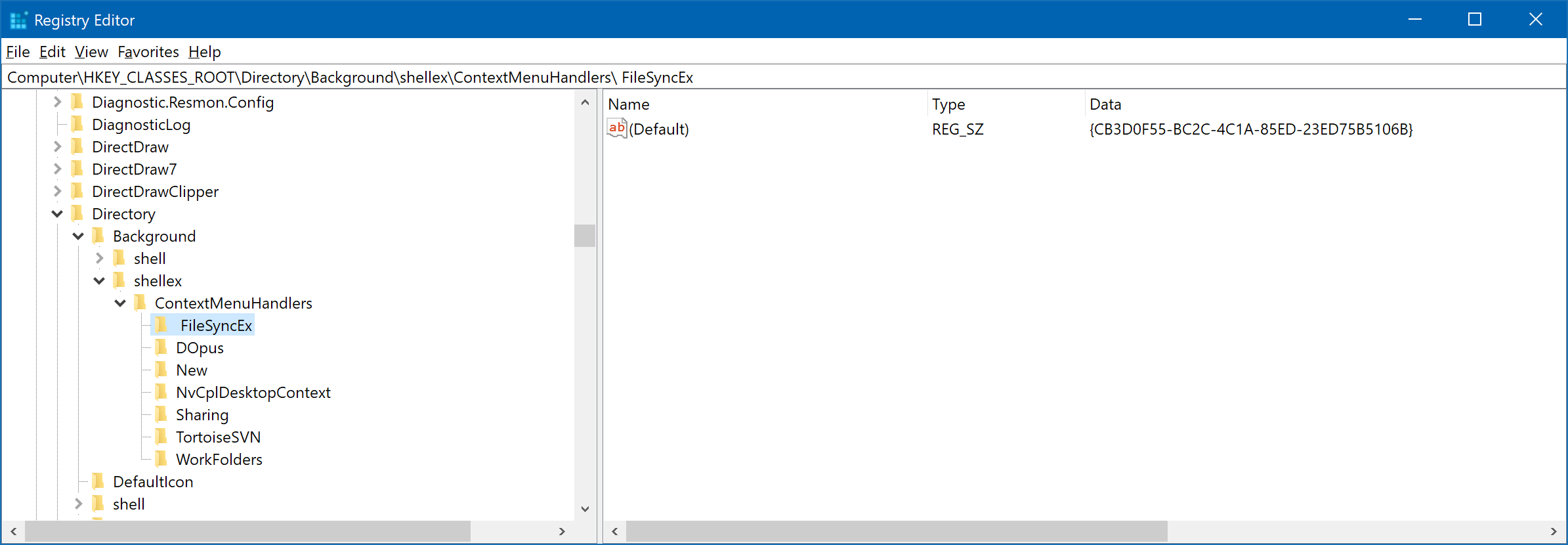
- Berikutnya, hapus folder Context Menu sesuai dengan VGA yang digunakan di laptop dengan ketentuan berikut.
VGA intel, hapus folder igfxcui,ifgfxDTCM
VGA NVIDIA, hapus folder NvCplDesktopContext
VGA AMD, hapus folder ACE
- Restart laptop lalu tutup tab Registry Editor.
- Tunggu sampai laptop kembali menyala lalu coba lakukan refresh.
2. Menggunakan Aplikasi ShellExView
ShellExView memungkinkan Anda mengubah shell extention dan menu yang ada di laptop Windows 10. Tak terkecuali fitur refresh yang harus dilakukan dengan klik kanan terlebih dahulu.
- Langkah pertama, silahkan unduh aplikasinya dengan klik disini.
- Setelah terinstall, buka aplikasinya dan tunggu sampai seluruh shell extension terdeteksi.
- Scroll sampai menemukan shell extension dari VGA yang digunakan di laptop Anda.
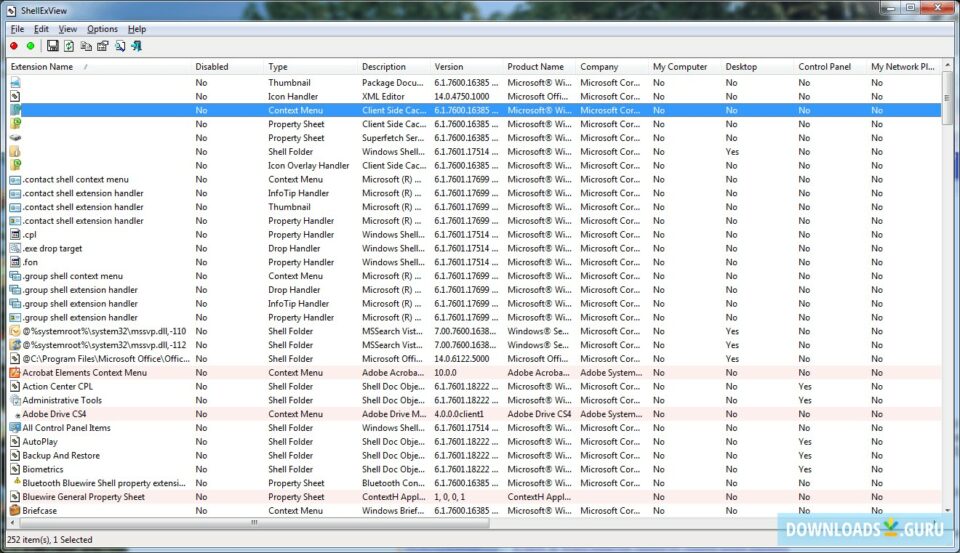
- Disable dengan menekan tombol berwarna merah.
- Tutup aplikasi lalu restart laptop.
- Untuk memeriksa keberhasilannya, silahkan lakukan refresh dengan klik kanan terlebih dahulu
3. Memperbarui Driver VGA

Cara me-refresh laptop Windows 10 yang tidak bisa dilakukan dengan klik kanan yaitu karena context menu dari VGA itu sendiri. Oleh karena itu, Anda bisa mengatasinya dengan update driver yang baru dan aman dari bug.
Memperbarui driver VGA bisa dilakukan langsung di website resminya sesuai tipe dan merek yang digunakan. Setelah itu, restart laptop dan coba lakukan refresh dengan klik kanan di halaman utama Windows 10.
Beberapa cara refresh laptop Windows 10 memang sangat mudah dan praktis dilakukan. Cara paling simple adalah dengan menekan tombol F5 pada keyboard. Jika keyboard bermasalah, Anda bisa melakukan metode lainnya yang tidak kalah mudah.

